Strategikarta diagram
Sjökortsfönster strategisk karta kan öppnas genom att dubbelklicka på vänster musknapp på den strategiska kartan i Navigatör eller genom att klicka på knappen i verktygsfältet Navigatör. Läs mer om att arbeta med verktygsfältet Sjökortsfönster beskrivs i kapitlet.
Använda grafiska element
Element från strategikartdiagrammet kan läggas till diagrammet med hjälp av knapparna på elementpaletten Sjökortsfönster. Beskrivningen av syftet med knapparna på paletten av element ges i tabell 1.
| Knapp | Syfte |
|---|---|
| Lägger till en ny pil. | |
| Lägger till en fotnot. Används som en ytterligare kommentar till ett diagramelement (se ). | |
| Lägger till ett befintligt mål. Ett fönster för att välja ett objekt från katalogen "Mål" öppnas. | |
| Lägger till en befintlig åtgärd. Ett fönster för att välja ett objekt från katalogen "Indikatorer" öppnas. |
Tabell 1. Knappar på paletten med element i diagramfönstret på den strategiska kartan
Arbeta med ett strategikartadiagram
Strategikartdiagrammet delar in perspektiven i rader där målen placeras. Diagrammets titel visar fältet med namnet på den strategiska kartan och hjälpfältet för diagrammet (Fig. 1).
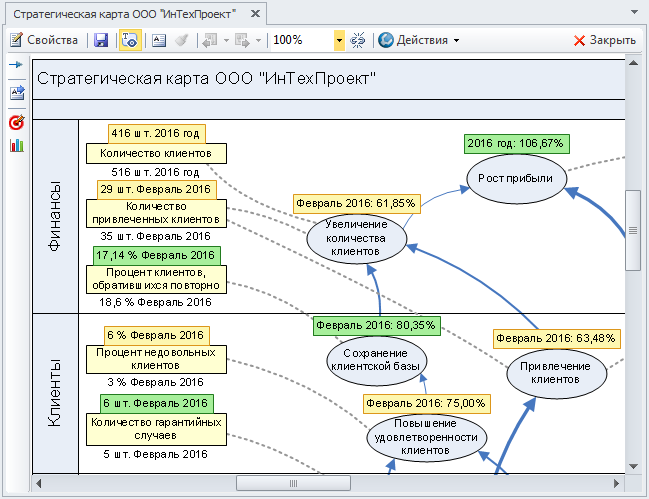
Figur 1. Strategikartadiagram
För att lägga till ett perspektiv till diagrammet, dra lämpligt objekt från referensboken "Perspektiv på strategikartan" ( Navigatör→ flik Styrning → Mål och indikatorer → Strategiska kartperspektiv). Mer information om hur du drar objekt till ett diagram finns i artikeln.
Perspektivspår i ett sjökort kan placeras horisontellt eller vertikalt (horisontellt rekommenderas). Platsmetoden väljs i fönstret Funktionsblockdiagram, som öppnas en gång när det första perspektivet läggs till i diagrammet (fig. 2).
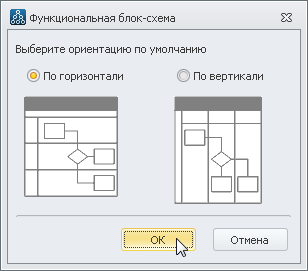
Figur 2. Fönster Funktionsblockdiagram
För att infoga ett perspektivspår för strategikarta mellan två spår som finns på diagrammet, flytta muspekaren precis ovanför linjen som skiljer perspektivspåren åt och klicka på den blå triangeln som visas (endast för MS Visio 2010). I fönstret som öppnas väljer du det perspektiv du vill lägga till i diagrammet.
Ett nytt perspektivspår kan läggas till i ett diagram med hjälp av kontextmenyalternativen för diagramspårnamn (endast för MS Visio 2010). För sjökort med horisontell spårorientering kallas dessa menyalternativ Infoga "Spår" innan Och Sätt in "Spår" efter, och för sjökort med vertikal spårorientering - Infoga "Spår (vertikalt)" innan Och Infoga "Spår (vertikalt)" efter.
För att lägga till ett mål i diagrammet, dra ett mål från katalogen "Mål". Navigatör Sjökortsfönster strategisk karta. När du klickar på den här knappen öppnas ett fönster för att välja ett mål från katalogen "Mål".
För att lägga till en indikator till diagrammet, dra indikatorn från katalogen "Indikatorer". Navigatör(se ) eller använd knappen på elementpaletten Sjökortsfönster strategisk karta. Genom att klicka på den här knappen öppnas ett fönster där du kan välja en indikator från katalogen "Indikatorer".
På strategikartdiagrammet visas målet som en oval. Målet kan placeras i raden av det perspektiv som det tillhör. Parametern "Strategiskt perspektiv" kommer samtidigt att automatiskt fyllas i för målet. När du flyttar ett mål från ett perspektivspår till ett annat perspektivspår ändras värdet på denna parameter.
På strategikartan visas indikatorn som en rektangel.
Dimensionerna för elementen i mål och indikatorer på diagrammet kan ändras med hjälp av etiketterna på ytorna på det valda elementet (se ).
Målet och indikatorn på diagrammet kan ersättas med hjälp av snabbmenyalternativet Byt objekt.
Samband mellan mål och indikatorer på ett strategikartadiagram
Länkar på strategikartan visas med pilar. Du kan lägga till en pil i diagrammet med knappen. Pilen som skapas i diagrammet är ännu inte en länk mellan objekt och har inga egenskaper. Efter att ha fäst båda ändarna av pilen till elementen i diagrammet (fig. 3) och efter att ha sparat diagrammet skapas en objektlänk.
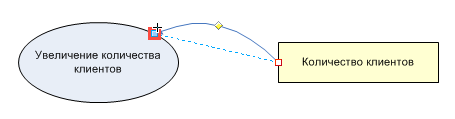
Figur 3. Att fästa en pil på ett mål
Vid tidpunkten för att spara diagrammet kommer alla nya länkar att sparas i databasen. Dessa länkar kommer att synas på motsvarande flikar i Egenskapsfönster mål och indikatorer, och för en sådan länk kommer namnet på diagrammet som det tillhör att visas i parametern "Diagram".
Regler för att skapa länkar på ett strategikartdiagram:
länken kan gå in och ut ur målet;
en anslutning kan bara gå ut ur indikatorn, men kan inte komma in i den;
en länk kan inte ansluta samma objekt.
Länkar i diagrammet kan vara av två typer: länkar av indikatorer och länkar av mål.
Metriska länkar- Det här är länkarna mellan indikatorer och mål. Dessa länkar visas:
V Egenskapsfönster mål på fliken Indikatorer;
V Egenskapsfönster indikator på fliken Mål.
Mållänkar- det här är kopplingarna mellan mål och mål. Till exempel, i ett strategikartadiagram är mål 1 och mål 2 länkade med en pil som pekar från mål 2 till mål 1. Kopplingen mellan mål "Mål 1" och "Mål 2" kommer att visas:
V Egenskapsfönster mål fliken "Mål 1". Beror på mål;
V Egenskapsfönster mål fliken "Mål 2". Påverkar mål.
För att koppla en indikator till ett mål eller ett mål till ett mål fylls parametern "Inflytandestyrka" i, som visar graden av inflytande av indikatorn på målet eller målen på målet (Mycket svag påverkan, Svag påverkan, Normal inflytande, starkt inflytande, mycket starkt inflytande). När länken har skapats är den här parametern standardinställd på Normal påverkan. I Egenskapsfönster anslutning kan värdet på parametern "Strength of Influence" ändras. Att öppna Fastighetsfönster länk klicka objekt Objektegenskaper i snabbmenyn för pilen som visar denna anslutning i diagrammet, eller välj pilen och klicka på knappen i verktygsfältet Sjökortsfönster. När du ändrar värdet på parametern "Strength of Influence" kommer tjockleken på pilen som visar detta förhållande i diagrammet att ändras (fig. 4).
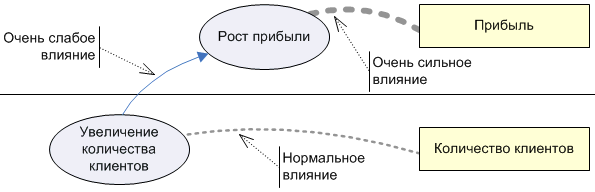
Figur 4. Beroendet av pilens tjocklek och värdet på parametern "Inflytandestyrka"
Mer information om grafisk förändring av pilen beskrivs i artikeln.
Färgen på pilen kan ändras med hjälp av snabbmenyn Linje (Snabbmenypilar → Format → Linje) (Skift+F3). Mer om att tilldela snabbmenyalternativ Sjökortsfönster beskrivs i artikeln.
Uppmärksamhet!
Siffran som tilldelas värdet på parametern "Strength of Influence" i samband med indikatorn och målet används för att beräkna bedömningen av uppnåendet av målet (för en mer detaljerad beskrivning, se artikeln → ). I alla länkar av en indikator med ett mål (till exempel kan förhållandet mellan en indikator och ett mål finnas på olika strategiska kartor) bör inflytandets styrka vara densamma. Om påverkanskrafterna i länkarna till samma indikator med samma mål skiljer sig, kommer beräkningen av bedömningen av uppnåendet av detta mål att vara felaktig.
 Rabatterad återbetalningstid
Rabatterad återbetalningstid Metodiska aspekter av projektledning
Metodiska aspekter av projektledning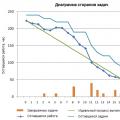 Scrum utvecklingsmetodik
Scrum utvecklingsmetodik